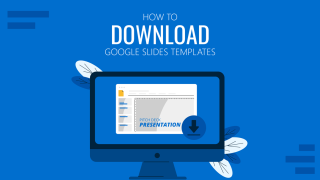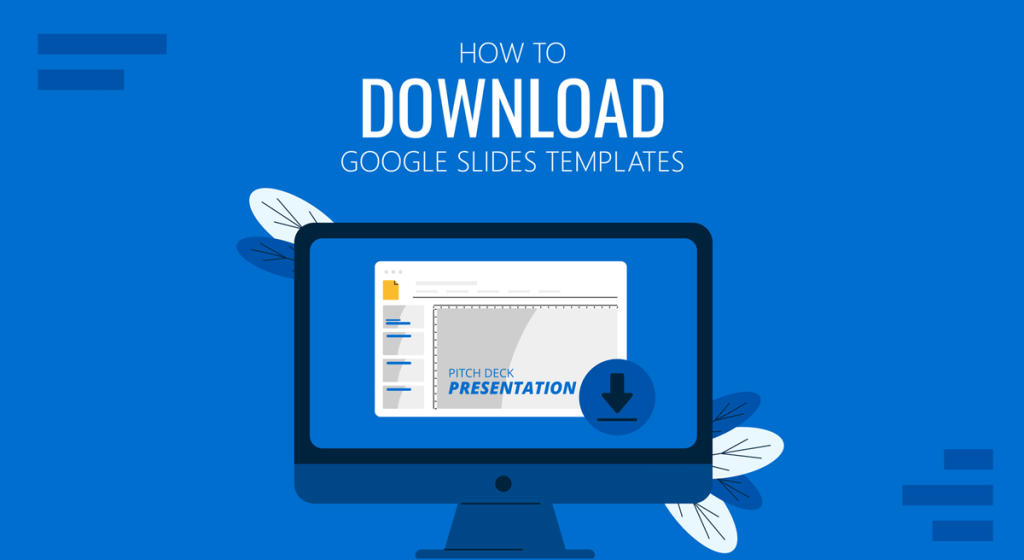
Google Slides est souvent utilisé comme alternative gratuite à Microsoft PowerPoint. De nombreux utilisateurs qui découvrent Google Slides recherchent des options similaires, telles que des moyens de télécharger des thèmes Google Slides. Contrairement à PowerPoint, vous n’avez pas nécessairement besoin de télécharger des thèmes Google Slide, car une copie peut être obtenue en ligne pour les présentations.
Comment obtenir des thèmes à partir de la galerie de modèles
La galerie de modèles de Google Slides fournit une variété de modèles que vous pouvez utiliser. Si la galerie de votre thème n’est pas développée lorsque vous visitez la page d’accueil de Google Slides, cliquez sur Galerie de modèles.
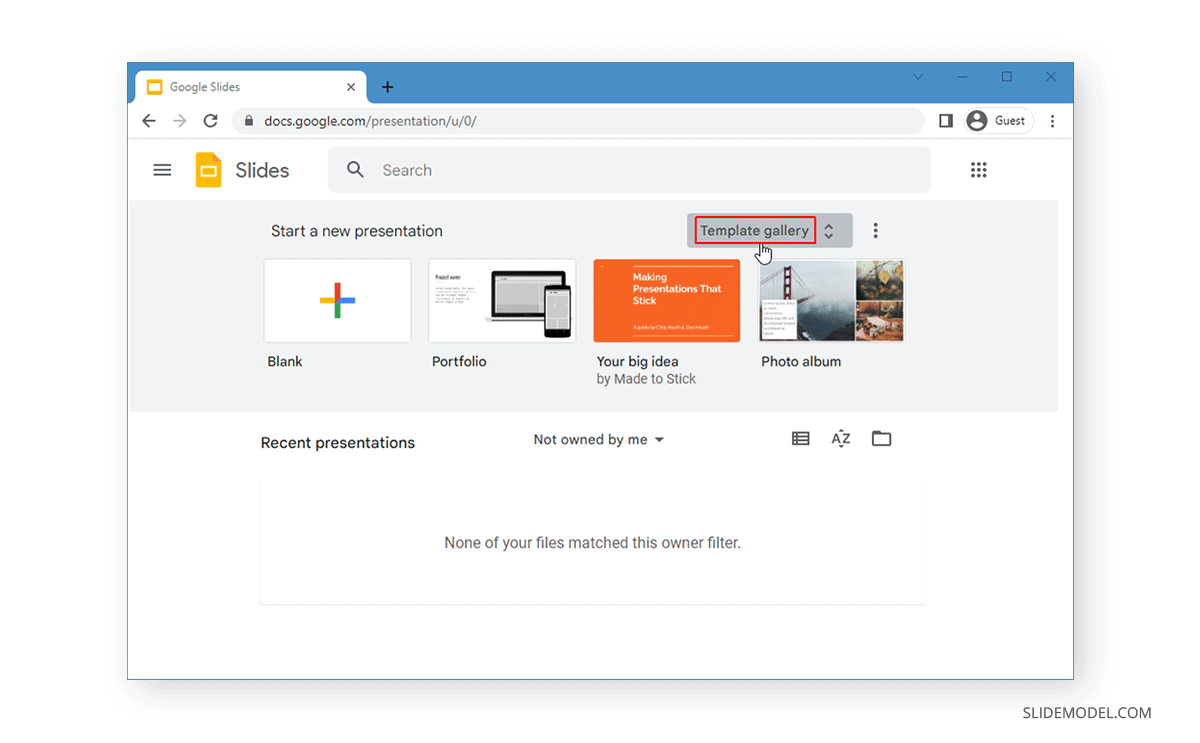
Vous pouvez choisir un thème en passant au crible les différentes catégories et en sélectionnant celle qui correspond à vos besoins.
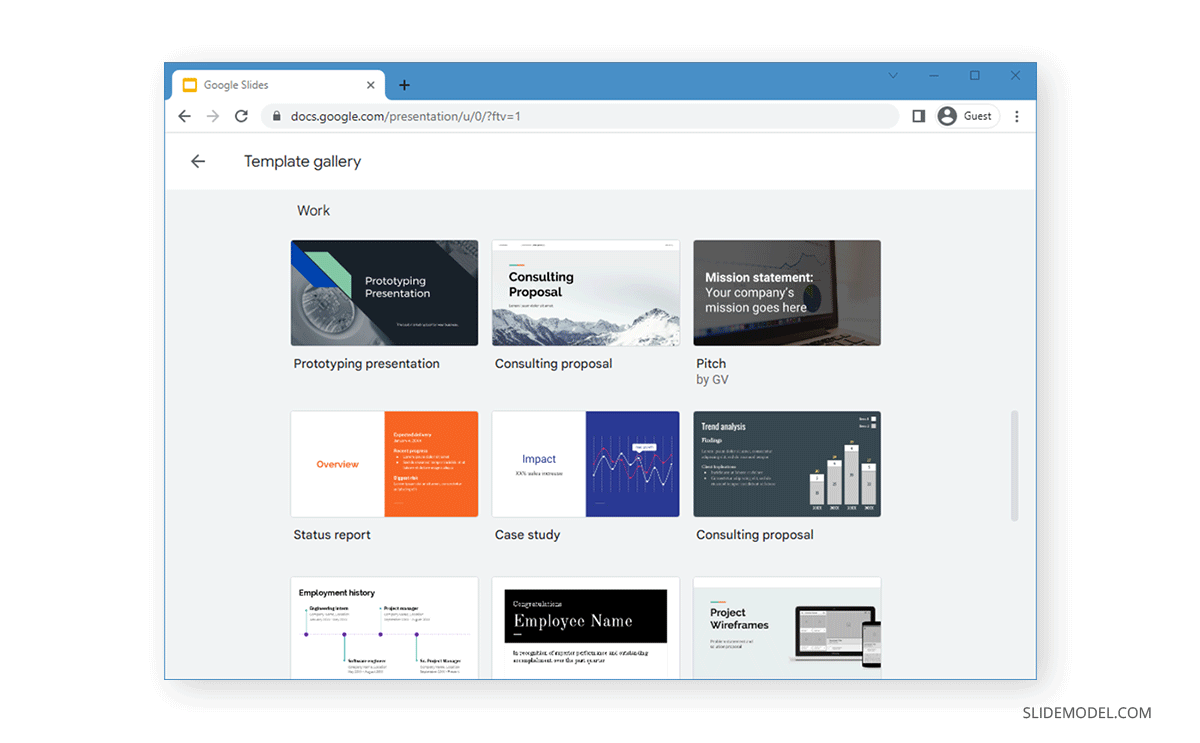
Le thème choisi dans la galerie de modèles peut être modifié à l’aide de Google Slides.
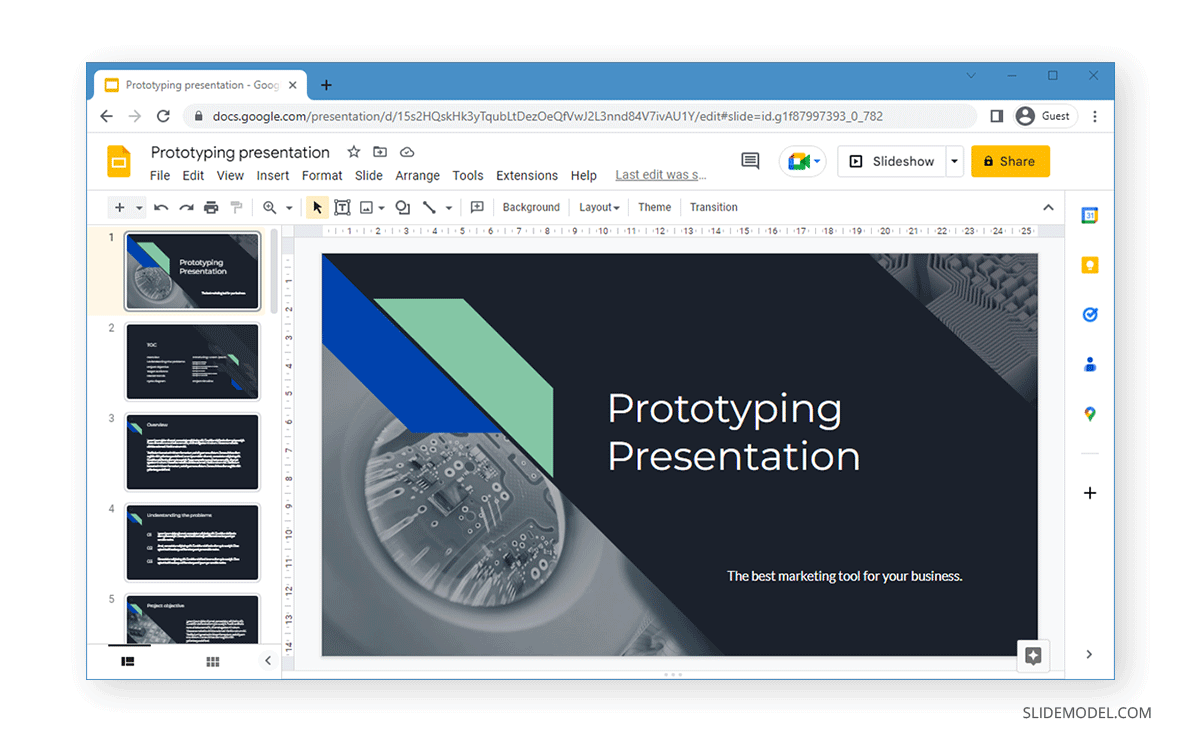
Comment choisir ou modifier des thèmes dans Google Slides
Si vous commencez avec une présentation vierge, vous pouvez afficher les thèmes dans la barre latérale droite et choisir ou modifier le thème en fonction des besoins. Celles-ci sont consultables via le Thèmes bouton dans la barre d’outils supérieure. Cette option est également accessible via Diapositive > Changer de thème.
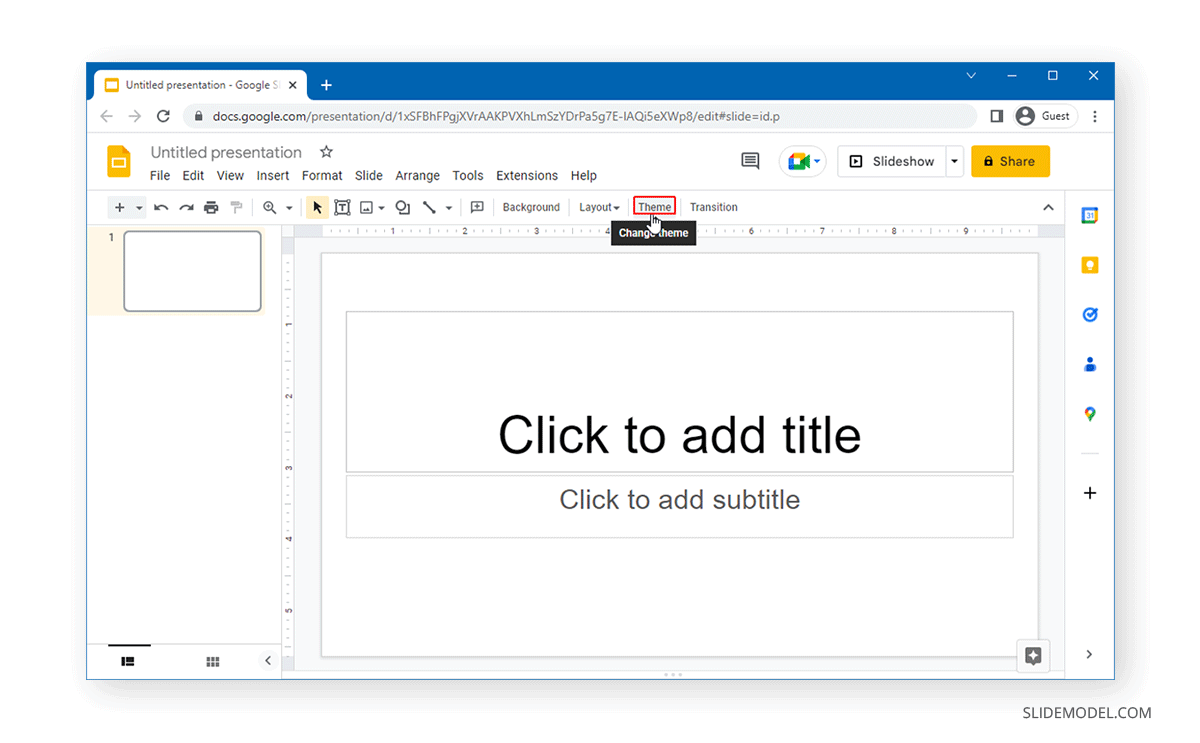
Vous pouvez sélectionner et choisir des thèmes dans la barre latérale droite. Cela peut être fait à tout moment, que vous commenciez votre présentation, que vous soyez au milieu de celle-ci ou que vous souhaitiez essayer de nouveaux thèmes avec une présentation terminée.
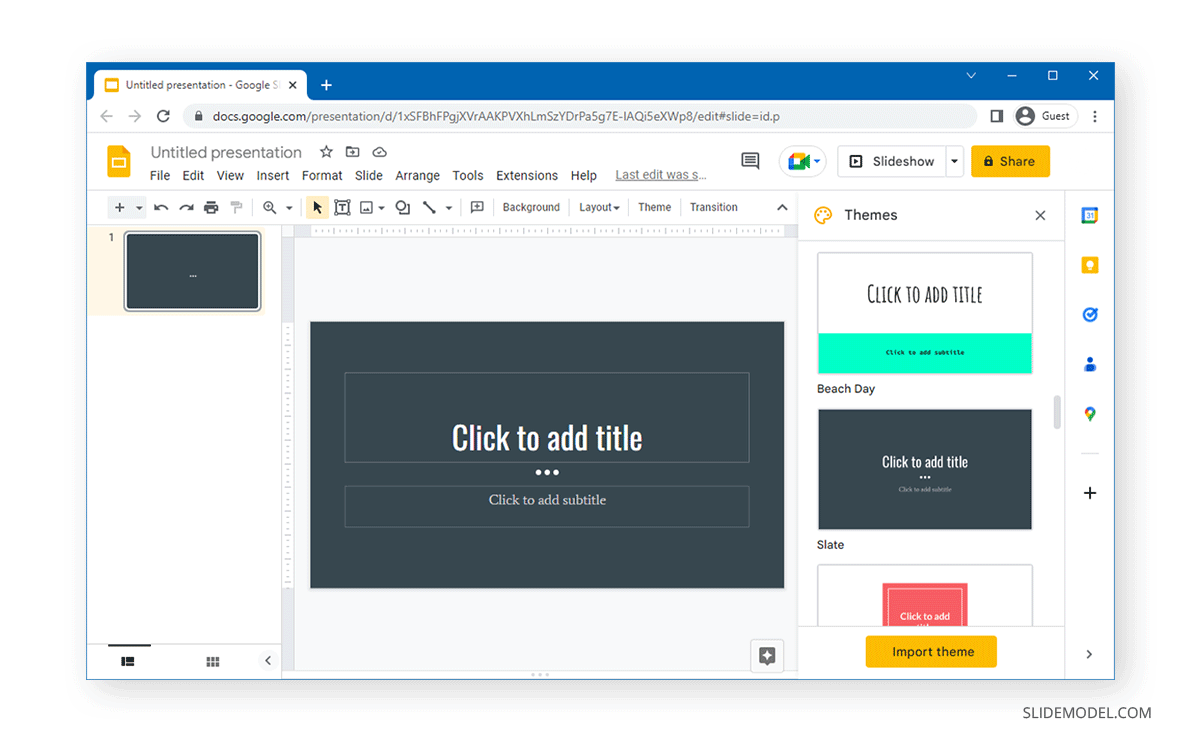
Comment importer un thème dans Google Slides
Le Thèmes L’option donne également un bouton Importer le thème en bas qui peut être utilisé pour importer des thèmes.
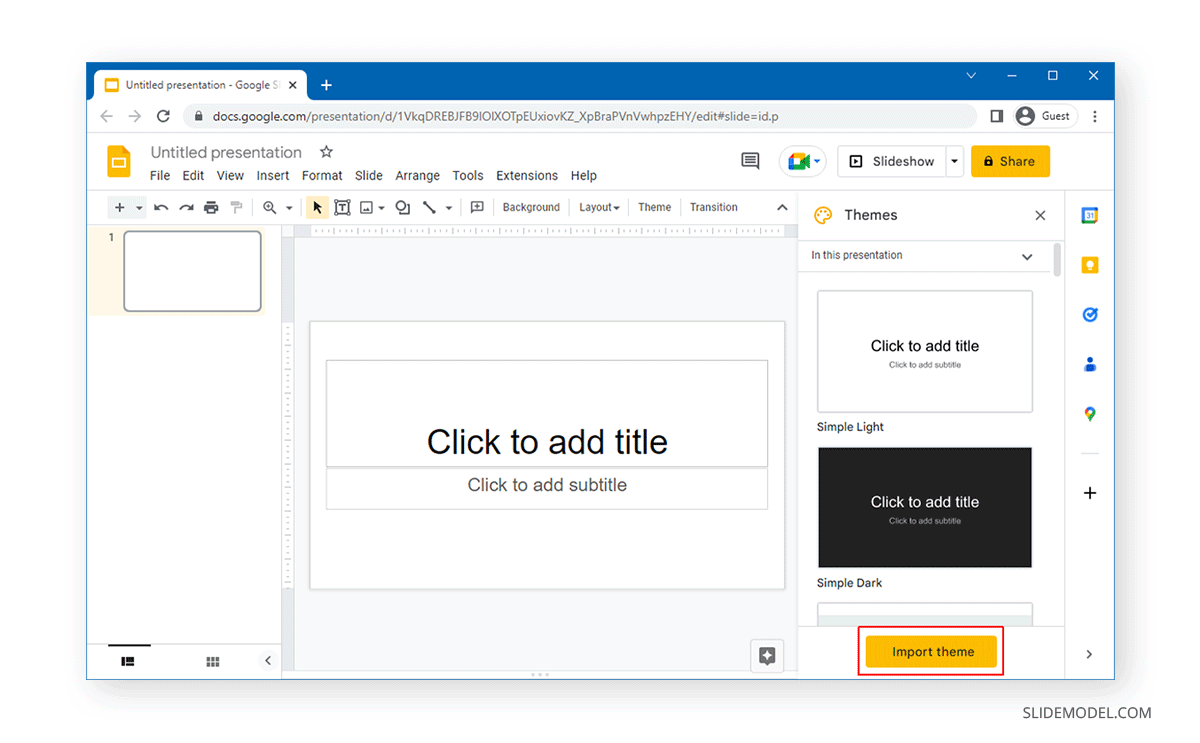
Vous pouvez soit télécharger un nouveau thème, soit en choisir un dans Google Drive.
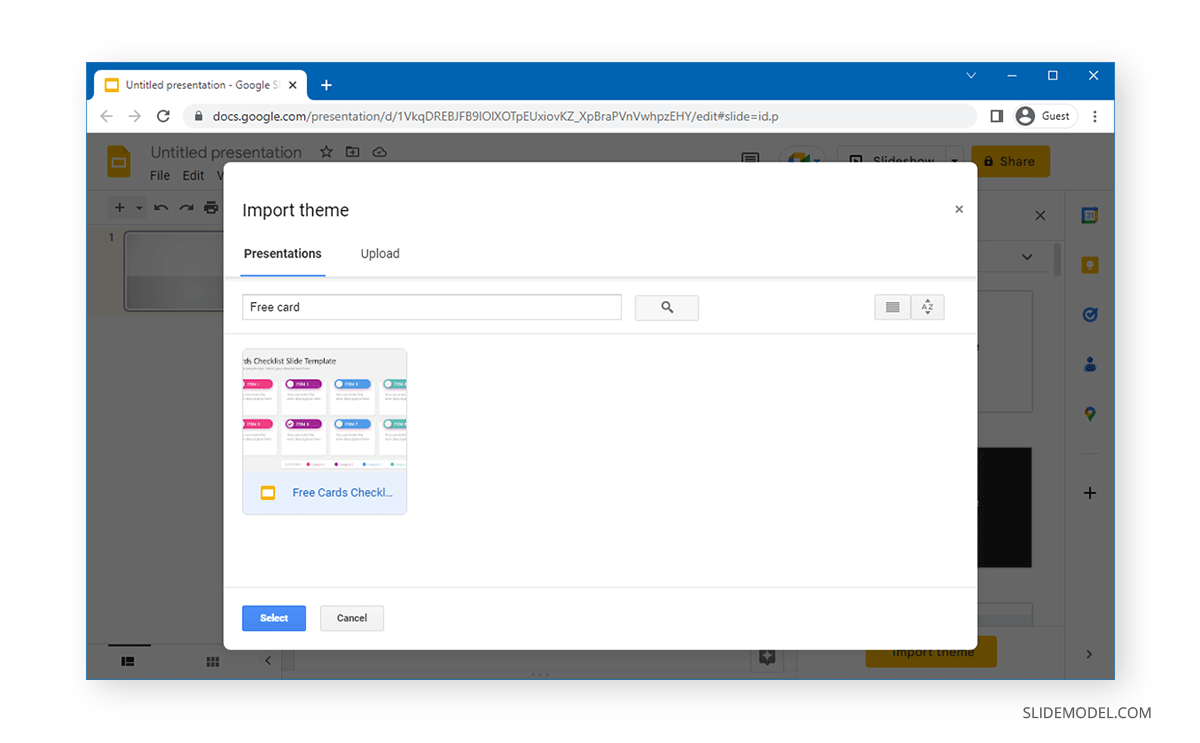
Une fois votre thème importé, le design du thème sera appliqué à votre présentation.
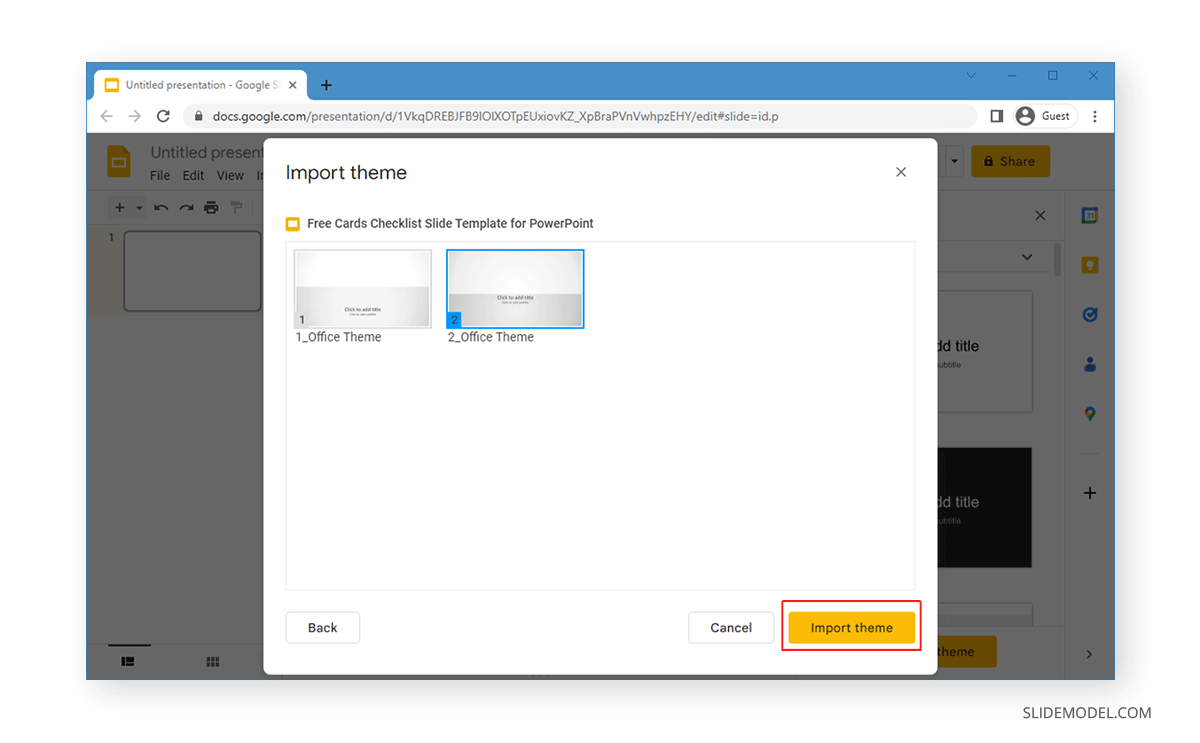
Comment obtenir plus de modèles sur Google Slides
Pour télécharger des thèmes pour Google Slides, vous pouvez soit utiliser le thème par défaut, soit obtenir Modèles de diapositives Google à partir d’un site Web comme StagePFE qui fournit des modèles exclusifs conçus pour être utilisés avec Google Slides. Si vous utilisez des modèles d’un site Web tiers comme Google Slides, sélectionnez simplement le modèle souhaité et recherchez une option pour ouvrir le modèle en ligne dans Google Slides.
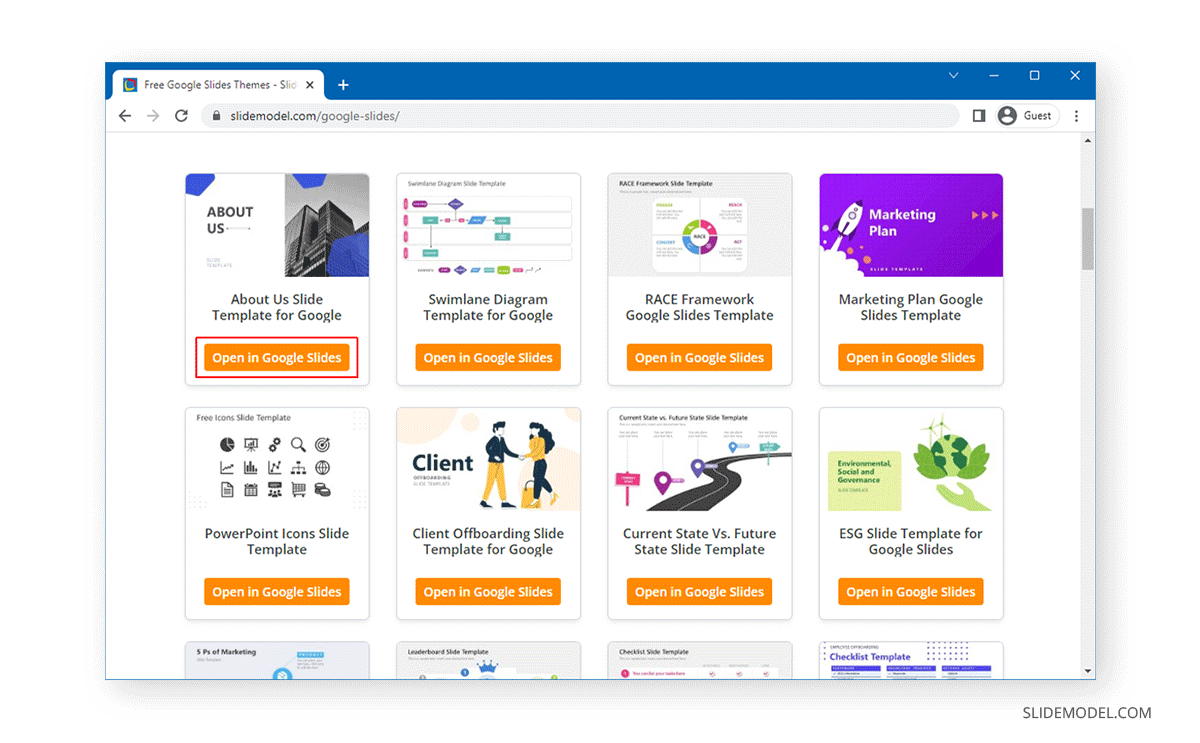
Une fois le modèle ouvert dans Google Slides, il apparaîtra comme Afficher uniquement. Pour le modifier séparément, accédez à Fichier > Faire une copie.
Comment copier l’intégralité de la présentation
À partir de ce menu, vous pouvez soit faire une copie de l’intégralité de la présentation, soit l’enregistrer dans Google Slides.
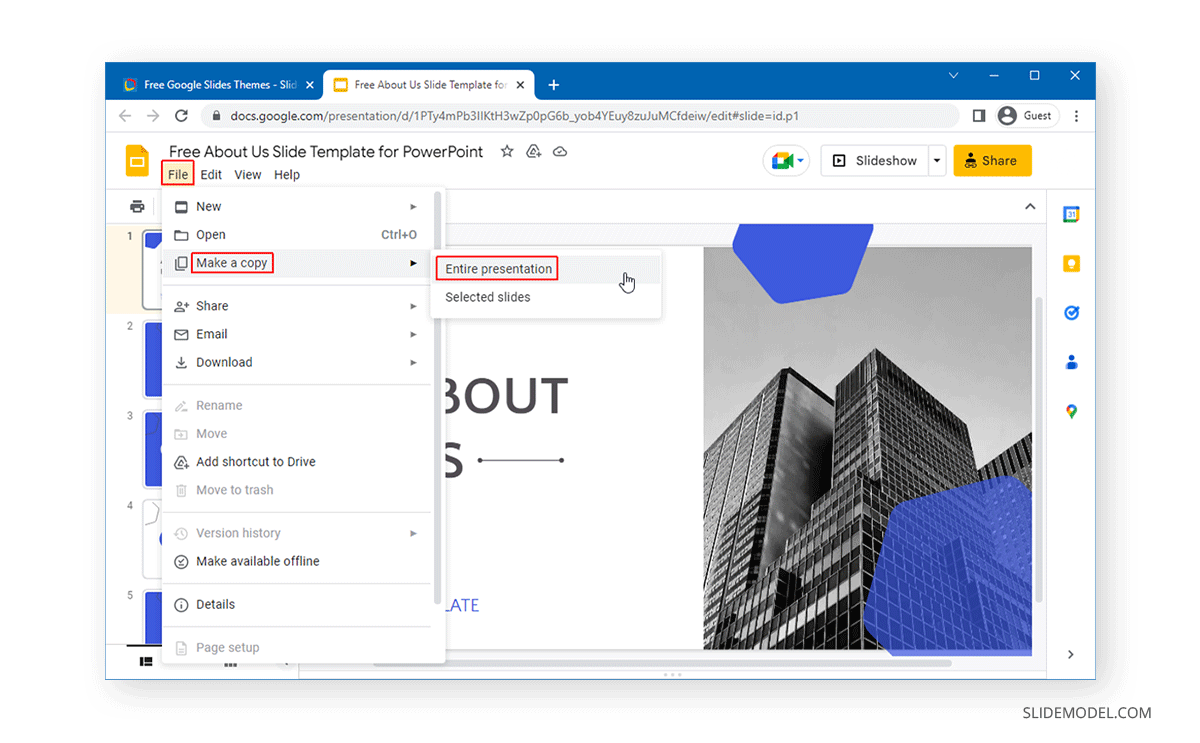
Comment copier des diapositives sélectionnées
Vous pouvez également sélectionner des diapositives spécifiques. Pour ce faire, sélectionnez les diapositives souhaitées en maintenant la touche CTRL enfoncée et accédez à Fichier > Faire une copie > Diapositives sélectionnées.
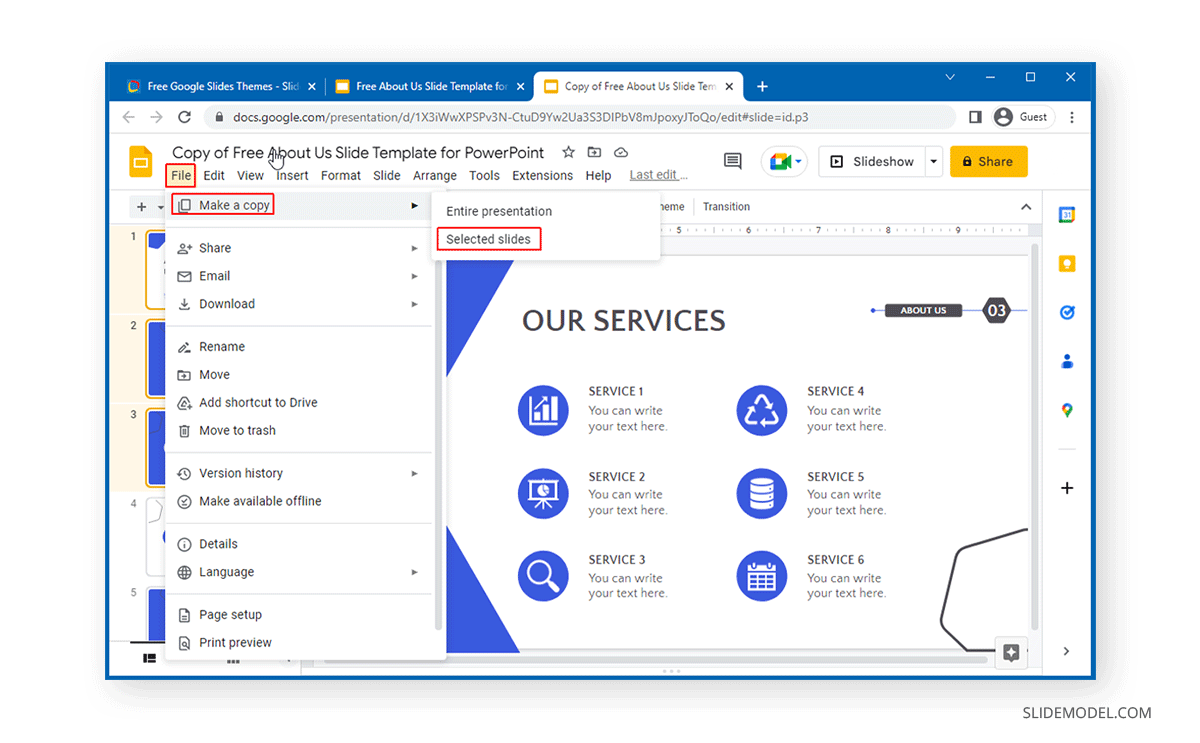
Comment télécharger la présentation Google Slides
Vous pouvez télécharger votre présentation Google Slides pour une utilisation ultérieure ou une copie d’un thème à importer ultérieurement via Fichier > Télécharger. Les options de téléchargement vous permettent d’enregistrer la présentation au format PowerPoint, OpenOffice, PDF, Texte brut, JPEG, PNG et Scalable Vector Graphics.
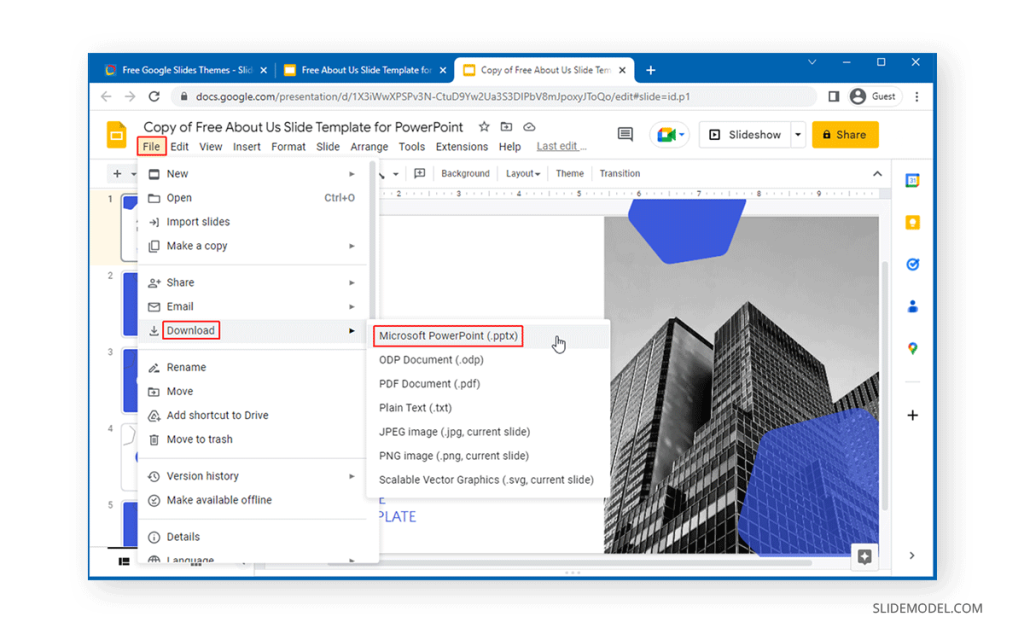
Les modèles Google Slides peuvent être ouverts directement à l’aide de votre compte Google dans Google Drive. Toutefois, si vous souhaitez les télécharger pour les utiliser avec PowerPoint, OpenOffice ou importer des images à partir des diapositives, vous pouvez les télécharger en fonction de vos besoins. Étant donné que Google Slides est une plate-forme basée sur le cloud, vous n’avez pas à vous soucier de la façon de télécharger un thème pour Google Slides, car vous pouvez rechercher et enregistrer des thèmes en ligne.